Supprimer des musiques sur iPhone
quelle est la manière le plus efficace de supprimer les morceaux de musique pour gagner de la mémoire
suppression morceaux pour gagner de la mémoire
[Titre Modifié par l’Hôte]
iPhone 6s Plus, iOS 15
quelle est la manière le plus efficace de supprimer les morceaux de musique pour gagner de la mémoire
suppression morceaux pour gagner de la mémoire
[Titre Modifié par l’Hôte]
iPhone 6s Plus, iOS 15
Bonjour
Pour supprimer de la musique sur votre iPhone,
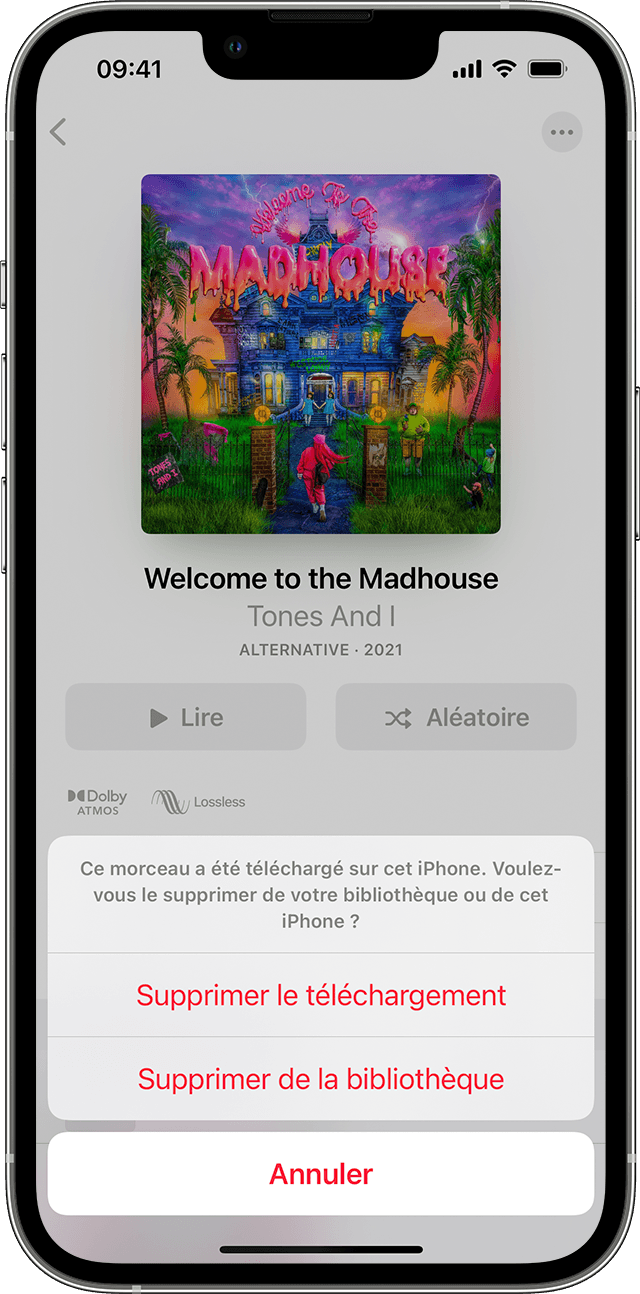
Si vous utilisez le partage familial et que vous ne souhaitez pas que les autres membres de la famille voient vos achats, vous pouvez les masquer. Découvrez comment masquer un élément.
Vous pouvez également supprimer de la musique dans l’app Réglages.
Accédez à Réglages > Général > Stockage de l’iPhone
Faites défiler l’écran jusqu’à l’option Musique, puis touchez-la. Effectuez un balayage vers la gauche sur Tous les morceaux ou sur l’élément que vous souhaitez supprimer, puis touchez Supprimer.
Bonjour
Pour supprimer de la musique sur votre iPhone,
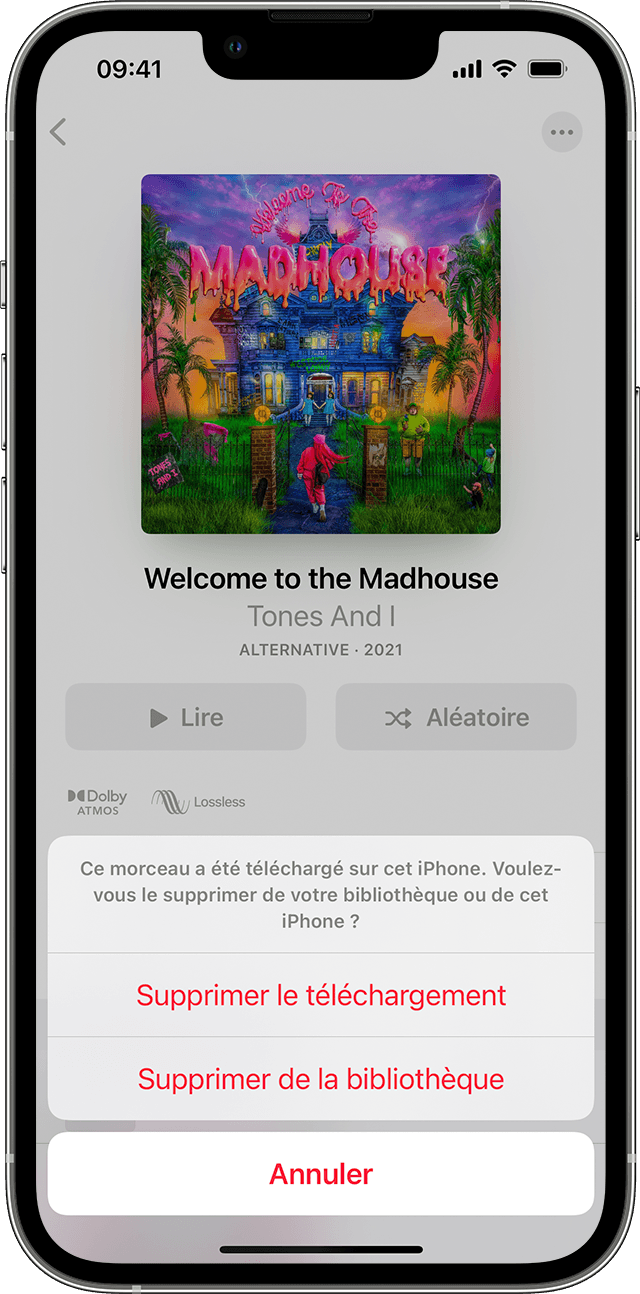
Si vous utilisez le partage familial et que vous ne souhaitez pas que les autres membres de la famille voient vos achats, vous pouvez les masquer. Découvrez comment masquer un élément.
Vous pouvez également supprimer de la musique dans l’app Réglages.
Accédez à Réglages > Général > Stockage de l’iPhone
Faites défiler l’écran jusqu’à l’option Musique, puis touchez-la. Effectuez un balayage vers la gauche sur Tous les morceaux ou sur l’élément que vous souhaitez supprimer, puis touchez Supprimer.
Supprimer des musiques sur iPhone